[TUTO] Modelo de firma sencillo
4 participantes
Página 1 de 1.
![[TUTO] Modelo de firma sencillo Empty](https://2img.net/i/empty.gif) [TUTO] Modelo de firma sencillo
[TUTO] Modelo de firma sencillo
Este tutorial es muy sencillo pero necesitamos un Pincel (Brush) que lo pueden bajar de la siguiente
direccion:
Pincel
Si no sabeis como intalarlo, me avisais y lo explico.
-Empecemos:
Hacemos un documento de 500 px por 200 com fondo blanco
Nos aseguramos que nuestros colores de foregraund (color superior) y backgraund (color inferior) sean negro y blanco respectivamente.
Cogemos la herramienta de seleccion marco rectangular y hacemos um rectangulo de 500 px por 150 px de alto aproximadamente y la colocamos como en la imagen:
![[TUTO] Modelo de firma sencillo Retangulo17zi](https://2img.net/h/www.photoshop-designs.com/Imagenes/949/retangulo17zi.jpg)
Cogemos la herramienta de pincel (brush), y seleccionamos el de la descarga de arriba. Sin deseleccionar
hacemos una cosa como nuestra imagen, cogemos otro del mismo pincel (brush) que bajamos y hacemos otro diseño cualquiera no importa siempre sobre el fondo.
Ahora nuestra imagen debera verse mas o menos asi:
![[TUTO] Modelo de firma sencillo Retangulo25ix](https://2img.net/h/www.photoshop-designs.com/Imagenes/949/retangulo25ix.jpg)
Ahora creamos uma nueva capa (continuamos sin retirar la seleccion)
Cogemos un pincel (brush) humedo de unos 200 px y ponemos por ejemplo poner un color rojo y hacemos como muestra la siguiente imagen y la ponemos em modo luz suave (Soft Light):
![[TUTO] Modelo de firma sencillo Retangulo30lb](https://2img.net/h/www.photoshop-designs.com/Imagenes/949/retangulo30lb.jpg)
Sin deseleccionar todavia creamos uma nueva capa y escojemos otro color, en mi caso naranja, y repetimos lo mismo que em el paso anterior y no olvideis cambiar el modo para luz suave... como queda la imagen:
![[TUTO] Modelo de firma sencillo Retangulo42nt](https://2img.net/h/www.photoshop-designs.com/Imagenes/949/retangulo42nt.jpg)
Si quereis poner un color mas deseleccionar todavia creamos uma nueva capa y repetimos los pasos anteriores con los colores
Ahora, nos situamos en la capa fondo, todaviamos tenemos la seleccion.
En esta capa fondo vamos hacer um borde: Imagen - Contornear - 1 pixel por fuera en mi caso color negro.
Ahora podemos deseleccionar.....
Buscamos uma imagen para la firma, esta por ejemplo:
![[TUTO] Modelo de firma sencillo Rendersimage0ap](https://2img.net/h/www.photoshop-designs.com/Imagenes/949/rendersimage0ap.jpg)
La guardamos en el ordenador y la abrimos en el Photoshop: Archivo - Abrir
Cogemos la herramienta lazo magnetico y hacemos clic, depies de hacer clic repasamos la figura con el raton, cuando terminemos hacemos doble clic y veremos que la figura esta rodeada por unas lineas.
Despues de esto cogemos la herramienta mover, hacemos clic y arrastramos la foto hsta nuestra firma, y quedara alo asi:
![[TUTO] Modelo de firma sencillo Retangulo55ou](https://2img.net/h/www.photoshop-designs.com/Imagenes/949/retangulo55ou.jpg)
Bueno, esto es todo... espero que este bien explicado y os haya gustado, mas adelante pondre mas tutoriales.... salu2!
direccion:
Pincel
Si no sabeis como intalarlo, me avisais y lo explico.
-Empecemos:
Hacemos un documento de 500 px por 200 com fondo blanco
Nos aseguramos que nuestros colores de foregraund (color superior) y backgraund (color inferior) sean negro y blanco respectivamente.
Cogemos la herramienta de seleccion marco rectangular y hacemos um rectangulo de 500 px por 150 px de alto aproximadamente y la colocamos como en la imagen:
![[TUTO] Modelo de firma sencillo Retangulo17zi](https://2img.net/h/www.photoshop-designs.com/Imagenes/949/retangulo17zi.jpg)
Cogemos la herramienta de pincel (brush), y seleccionamos el de la descarga de arriba. Sin deseleccionar
hacemos una cosa como nuestra imagen, cogemos otro del mismo pincel (brush) que bajamos y hacemos otro diseño cualquiera no importa siempre sobre el fondo.
Ahora nuestra imagen debera verse mas o menos asi:
![[TUTO] Modelo de firma sencillo Retangulo25ix](https://2img.net/h/www.photoshop-designs.com/Imagenes/949/retangulo25ix.jpg)
Ahora creamos uma nueva capa (continuamos sin retirar la seleccion)
Cogemos un pincel (brush) humedo de unos 200 px y ponemos por ejemplo poner un color rojo y hacemos como muestra la siguiente imagen y la ponemos em modo luz suave (Soft Light):
![[TUTO] Modelo de firma sencillo Retangulo30lb](https://2img.net/h/www.photoshop-designs.com/Imagenes/949/retangulo30lb.jpg)
Sin deseleccionar todavia creamos uma nueva capa y escojemos otro color, en mi caso naranja, y repetimos lo mismo que em el paso anterior y no olvideis cambiar el modo para luz suave... como queda la imagen:
![[TUTO] Modelo de firma sencillo Retangulo42nt](https://2img.net/h/www.photoshop-designs.com/Imagenes/949/retangulo42nt.jpg)
Si quereis poner un color mas deseleccionar todavia creamos uma nueva capa y repetimos los pasos anteriores con los colores
Ahora, nos situamos en la capa fondo, todaviamos tenemos la seleccion.
En esta capa fondo vamos hacer um borde: Imagen - Contornear - 1 pixel por fuera en mi caso color negro.
Ahora podemos deseleccionar.....
Buscamos uma imagen para la firma, esta por ejemplo:
![[TUTO] Modelo de firma sencillo Rendersimage0ap](https://2img.net/h/www.photoshop-designs.com/Imagenes/949/rendersimage0ap.jpg)
La guardamos en el ordenador y la abrimos en el Photoshop: Archivo - Abrir
Cogemos la herramienta lazo magnetico y hacemos clic, depies de hacer clic repasamos la figura con el raton, cuando terminemos hacemos doble clic y veremos que la figura esta rodeada por unas lineas.
Despues de esto cogemos la herramienta mover, hacemos clic y arrastramos la foto hsta nuestra firma, y quedara alo asi:
![[TUTO] Modelo de firma sencillo Retangulo55ou](https://2img.net/h/www.photoshop-designs.com/Imagenes/949/retangulo55ou.jpg)
Bueno, esto es todo... espero que este bien explicado y os haya gustado, mas adelante pondre mas tutoriales.... salu2!
![[TUTO] Modelo de firma sencillo Empty](https://2img.net/i/empty.gif) Re: [TUTO] Modelo de firma sencillo
Re: [TUTO] Modelo de firma sencillo
Gracias, por el Aporte esta es la duda que he tenido desde hace muxxo
![[TUTO] Modelo de firma sencillo Empty](https://2img.net/i/empty.gif) Re: [TUTO] Modelo de firma sencillo
Re: [TUTO] Modelo de firma sencillo
Si haceis alguna prueba, ponedla y asi veremos como os ha quedado ^^
![[TUTO] Modelo de firma sencillo Empty](https://2img.net/i/empty.gif) Re: [TUTO] Modelo de firma sencillo
Re: [TUTO] Modelo de firma sencillo
ola, veras eske tengo una duda, aver si tu me la podrias solucionar:
eske mi versiond e photoshop, esta en ingles y no me entero de nada, y lo unico ke me falta para poder terminar mi firma es: saver como recortar al personaje ke kiero poner en la firma
sespero ke me puedas ayudar, ya ke mi amiga no me lo kiere decir ¬¬
gracias
eske mi versiond e photoshop, esta en ingles y no me entero de nada, y lo unico ke me falta para poder terminar mi firma es: saver como recortar al personaje ke kiero poner en la firma
sespero ke me puedas ayudar, ya ke mi amiga no me lo kiere decir ¬¬
gracias
![[TUTO] Modelo de firma sencillo Empty](https://2img.net/i/empty.gif) Re: [TUTO] Modelo de firma sencillo
Re: [TUTO] Modelo de firma sencillo
ui, ke despistao soy, si ya lo ponias en la explicacion, jaja, eske el final no lo lei bien 
weno yasta problem solucionao, o eso creo xDxD, intentarte denuevo la firma
dew xDxD
weno yasta problem solucionao, o eso creo xDxD, intentarte denuevo la firma
dew xDxD
![[TUTO] Modelo de firma sencillo Empty](https://2img.net/i/empty.gif) Re: [TUTO] Modelo de firma sencillo
Re: [TUTO] Modelo de firma sencillo
gracias, ojala ke algun dia consiga hacer una firma como la tuya, esta xulisima
 Temas similares
Temas similares» [Tutorial] Modelo De Firma Mecanica Animada
» [TUTO] Como hacer Gif's
» [Tuto] Jugando con el Photoshop CS 2
» [Tuto] Orificio de bala
» Firma animada
» [TUTO] Como hacer Gif's
» [Tuto] Jugando con el Photoshop CS 2
» [Tuto] Orificio de bala
» Firma animada
Página 1 de 1.
Permisos de este foro:
No puedes responder a temas en este foro.